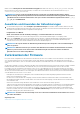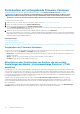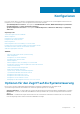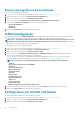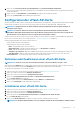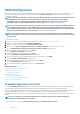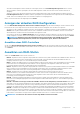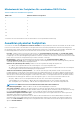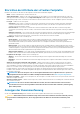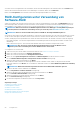Users Guide
• Wenn die Fremdkonfiguration Daten enthält, die Sie benötigen, klicken Sie auf Fremdkonfiguration ignorieren. Wenn Sie diese
Option auswählen, steht der Speicherplatz, der die Fremdkonfiguration enthält, nicht auf einem neuen virtuellen Laufwerk zur
Verfügung.
• Wählen Sie zum Löschen aller Daten auf den physischen Festplattenlaufwerken, die die Fremdkonfiguration enthalten, die Option
Fremdkonfiguration löschen aus. Dadurch wird der Speicherplatz des Festplattenlaufwerks freigestellt, der die Fremdkonfiguration
enthält, und zur Verwendung auf einer neuen virtuellen Festplatte zur Verfügung gestellt.
Klicken Sie nach Auswahl einer der obigen Optionen auf Weiter.
Anzeigen der aktuellen RAID-Konfiguration
Die Seite Aktuelle RAID-Konfiguration und Controller auswählen anzeigen zeigt die Attribute beliebiger virtueller Laufwerke an, die
bereits auf den am System angeschlossenen unterstützten RAID-Controllern konfiguriert sind. Sie haben zwei Optionen:
• Akzeptieren Sie die vorhandenen virtuellen Laufwerke, ohne Änderungen vorzunehmen. Klicken Sie zum Auswählen dieser Option auf
Zurück. Wenn Sie planen, das Betriebssystem auf einem vorhandenen virtuellen Laufwerk zu installieren, müssen Sie sicherstellen,
dass die Größe des virtuellen Laufwerks und die RAID-Stufe angemessen sind.
• Verwenden Sie den Assistenten RAID-Konfiguration, um alle vorhandenen virtuellen Festplatten zu löschen und eine einzelne neue
virtuelle Festplatte zu erstellen, die als neues Startgerät verwendet werden soll. Klicken Sie zum Auswählen dieser Option auf Weiter.
ANMERKUNG: RAID 0 bietet keine Datenredundanz und kein Hotsparing. Die anderen RAID-Klassen bieten
Datenredundanz und ermöglichen Ihnen, im Falle eines Festplattenversagens, Daten zu rekonstruieren.
Auswählen eines RAID-Controllers
Auf der Seite Aktuelle RAID-Konfiguration und Controller auswählen werden alle unterstützten RAID-Controller angezeigt, die an
das System angeschlossen sind. Wählen Sie den RAID-Controller aus, auf dem Sie das virtuelle Laufwerk erstellen möchten, und klicken
Sie auf Weiter.
Auswählen von RAID-Stufen
Wählen Sie die RAID-Stufe für das virtuelle Laufwerk aus:
• RAID 0 – Organisiert Daten in Stripes über die physikalischen Laufwerke hinweg. RAID 0 unterhält keine redundanten Daten. Wenn ein
physikalisches Laufwerk auf einem virtuellen RAID-0-Laufwerk ausfällt, steht keine Methode zum Wiederaufbau der Daten zur
Verfügung. RAID 0 bietet gute Lese- und Schreibleistung mit 0 Datenredundanz.
• RAID 1 – Spiegelt oder dupliziert Daten von einem physikalischen Laufwerk auf ein anderes. Wenn ein physikalisches Laufwerk ausfällt,
können Daten unter Verwendung der Daten der anderen Seite der Spiegelung wieder aufgebaut werden. RAID 1 bietet gute
Leseleistung und durchschnittliche Schreibleistung mit guter Datenredundanz.
• RAID 5 – Organisiert Daten in Stripes über die physikalischen Laufwerke hinweg und verwendet Paritätsinformationen, um redundante
Daten zu erhalten. Wenn ein physikalisches Laufwerk ausfällt, können Daten unter Verwendung der Paritätsinformationen wieder
aufgebaut werden. RAID 5 bietet gute Leseleistung und langsamere Schreibleistung mit guter Datenredundanz.
• RAID 6 – Organisiert Daten in Stripes über die physikalischen Laufwerke hinweg und verwendet zwei Sätze von
Paritätsinformationen, um zusätzliche Datenredundanz zu erzielen. Wenn ein oder zwei physikalische Laufwerke ausfallen, können
Daten unter Verwendung der Paritätsinformationen wieder aufgebaut werden. RAID-6 bietet bessere Datenredundanz und
Leseleistung, jedoch eine langsamere Schreibleistung.
• RAID 10 – Kombiniert gespiegelte physikalische Laufwerke mit Daten-Striping. Wenn ein physikalisches Laufwerk ausfällt, können
Daten unter Verwendung der gespiegelten Daten wieder aufgebaut werden. RAID 10 bietet gute Lese- und Schreibleistung mit guter
Datenredundanz.
• RAID 50 — Ein Dual-Level-Array, bei dem mehrere RAID 5-Sätze in einem einzigen Array verwendet werden. Dabei kann in
jedem RAID 5-Satz ein einzelnes physikalisches Laufwerk ausfallen, ohne dass im gesamten Array Daten verloren gehen. Obwohl RAID
50 die erhöhte Schreibleistung hat, sinkt die Leistung, sobald ein physikalisches Laufwerk ausfällt und der Wiederaufbau von Daten
stattfindet; der Zugriff auf Daten und Programme verlangsamt sich und die Übertragungsgeschwindigkeit im Array ist beeinträchtigt.
• RAID 60 – Kombiniert das Straight Block Level Striping von RAID 0 mit der Distributed Double Parity von RAID 6. Das System muss
über mindestens acht physische Festplatten verfügen, um RAID 60 nutzen zu können. Ausfälle, die stattfinden, während eine einzelne
physische Festplatte in einem RAID 6-Satz wiederaufgebaut wird, führen nicht zu Datenverlust. RAID 60 verfügt über eine verbesserte
Fehlertoleranz, weil mindestens zwei physische Festplatten ausfallen müssen, bevor es zu Datenverlust kommt.
ANMERKUNG: Je nach der Art der Controller werden einige RAID-Level nicht unterstützt.
Konfigurieren 47